手机怎么连电脑上的wifi 手机如何将已连接的WiFi共享给电脑
更新时间:2024-02-09 13:06:02作者:xiaoliu
随着科技的不断进步,手机已经成为我们生活中不可或缺的一部分,有时候我们可能会发现自己的手机上网速度不够理想,而电脑却能够连接到稳定快速的WiFi网络。有没有办法让手机也能够享受到电脑上的WiFi呢?答案是肯定的。通过简单的设置和操作,我们可以将手机与电脑连接起来,将已连接的WiFi共享给手机使用,这样就能够轻松解决手机上网速度不理想的问题了。下面就让我们来一起探讨一下手机如何连上电脑上的WiFi,并将已连接的WiFi共享给电脑的方法吧。
步骤如下:
1.打开手机,找到主页的【设置】图标
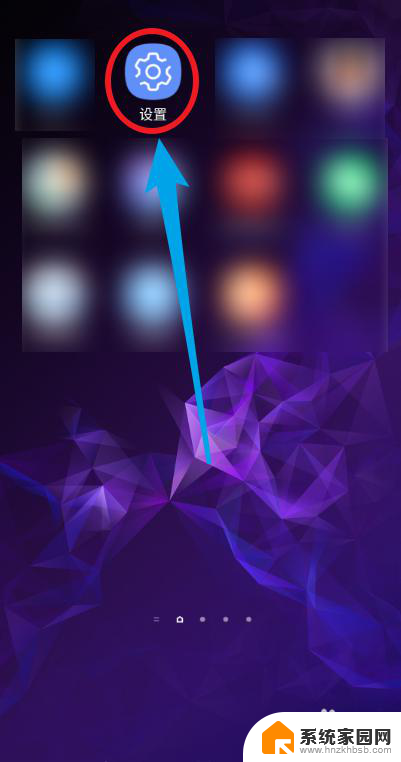
2.点击【连接】选项,包括wifi等

3.选择【移动热点和网络共享】选项
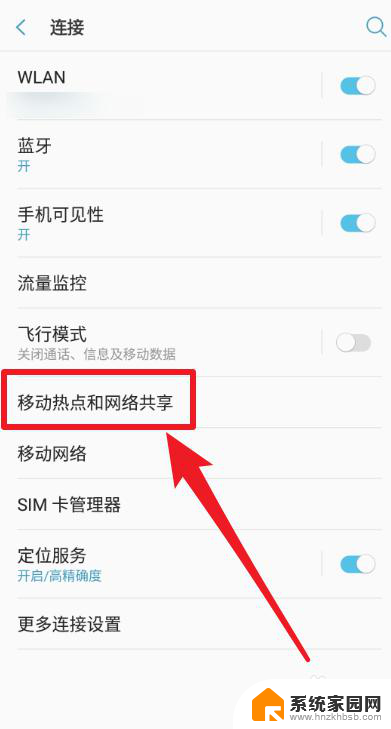
4.选择【USB网络共享】选项
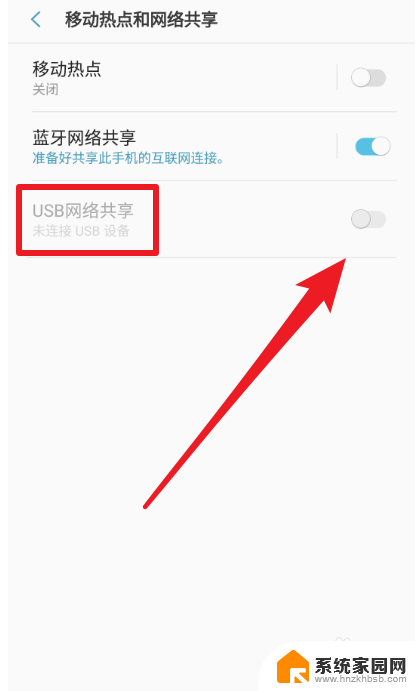
5.将手机的USB数据线连接到笔记本电脑,然后点击使其设置为使能
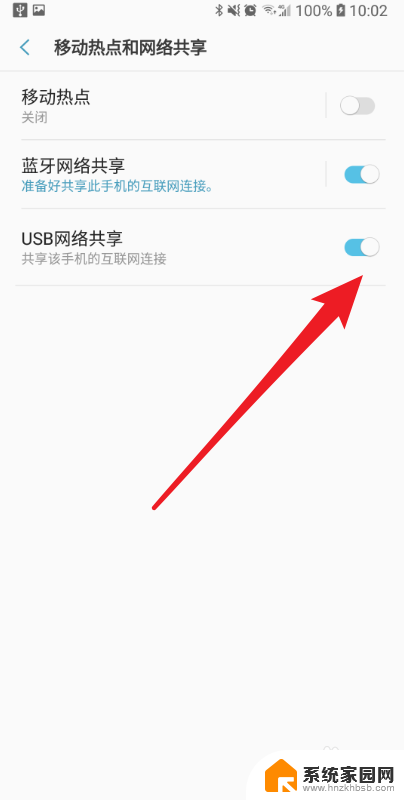
6.然后笔记本电脑会自动连接到手机的wifi,并在右下角显示对应的图标
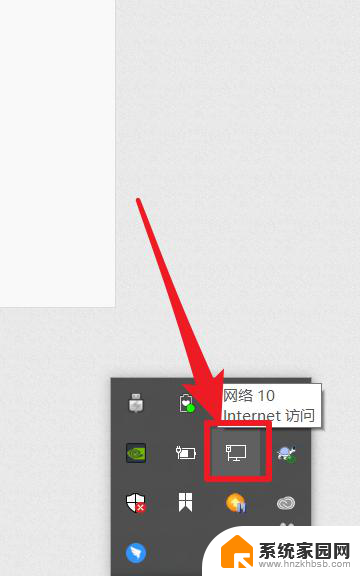
以上就是如何连接电脑上的Wi-Fi的全部内容,如果有需要的用户,可以按照小编的步骤进行操作,希望对大家有所帮助。
手机怎么连电脑上的wifi 手机如何将已连接的WiFi共享给电脑相关教程
- 手机连电脑的wifi 如何将手机连接的WiFi分享到电脑上
- 怎样用手机将wifi分享给台式电脑? 手机连接的wifi如何共享给电脑使用
- 如何把手机wifi分享给电脑 手机如何将连接的WiFi共享给电脑
- 手机电脑怎么连接wifi网络 电脑如何共享网络给手机上网
- 电脑如何连接手机wifi上网 用手机的WIFI给电脑提供上网服务
- 手机如何开wifi给电脑用 手机wifi如何共享给电脑
- 手机怎么和电脑共享wifi? 怎么将手机WIFI与电脑共享网络
- 手机能连接的wifi电脑怎么连不上 家里的WiFi手机能连接但电脑连不上的原因是什么
- 苹果手机连接的wifi怎么分享给别人 苹果手机怎样把WiFi分享给其他苹果手机
- 如何知道wifi密码手机已连接 无法连接上wifi怎么查看密码
- 台式电脑连接hdmi 电脑连接显示器的HDMI线怎么插
- 电脑微信怎么在手机上退出登录 手机怎么退出电脑上的微信登录
- 打开检查作业 如何使用微信小程序检查作业
- 电脑突然要求激活windows 如何解决电脑激活Windows问题
- 电脑输入密码提示错误 电脑密码输入正确却提示密码错误
- 电脑哪个键关机 电脑关机的简便方法是什么
电脑教程推荐